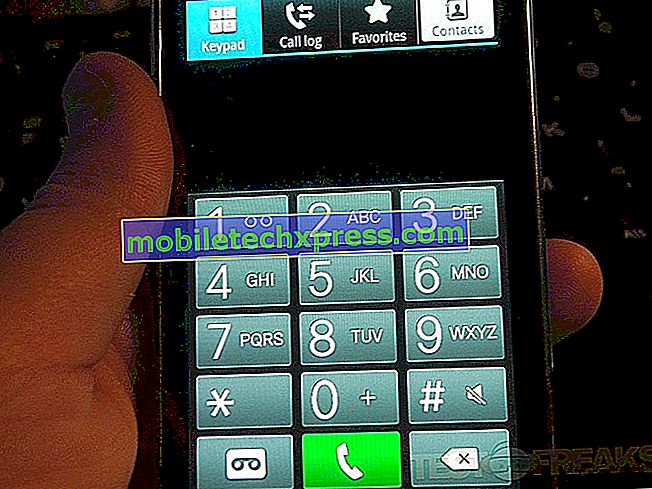Slik løser du ikke Samsung Galaxy S8, med mindre du er koblet til lader
#Samsung #Galaxy # S8 er et flaggskip telefon utgitt i fjor, som har en god bygge kvalitet samt et utmerket sett med funksjoner. Denne enheten bruker en polert aluminiumsramme som er sandwichet mellom Gorilla Glass 5 på forsiden og baksiden. Den har en 5, 8 tommers Super AMOLED-skjerm, mens det er en kraftig Snapdragon 835-prosessor med 4 GB RAM under hetten. Selv om dette er en solid utførende telefon, er det tilfeller når visse problemer kan oppstå som vi skal adressere i dag. I denne siste utgaven av feilsøkingsserien vil vi takle Galaxy S8 ikke slå på, med mindre det er koblet til laderproblemet.
Hvis du eier en Samsung Galaxy S8 eller en hvilken som helst Android-enhet, så er du velkommen til å kontakte oss ved hjelp av dette skjemaet. Vi vil være mer enn glade for å hjelpe deg med eventuelle bekymringer du måtte ha med enheten. Dette er en gratis tjeneste vi tilbyr uten stryker festet. Vi ber imidlertid om at når du kontakter oss, prøv å være så detaljert som mulig slik at en nøyaktig vurdering kan gjøres og den riktige løsningen kan gis.
Slik løser du ikke Samsung Galaxy S8, med mindre du er koblet til lader
Problem: S8 vil ikke forbli uten lader som er koblet til telefonen. Problemet startet for omtrent to uker siden, det ville stanse på egenhånd og starte opp på egenhånd enn jeg måtte starte det på nytt selv og nå vil telefonen ikke forbli uten lader plugget inn 24/7. Batteriet viser 100% dersom det slår av når jeg får det tilbake, kan batteriet vise 20%, 60% osv. Jeg har gjort nettverks-, master-, tilbakestillingsinnstillinger ingenting har hjulpet nå, det vil ikke holde seg uten lader plugget inn.
Løsning: Det er meget sannsynlig at dette allerede er et maskinvarerelatert problem, muligens forårsaket av feil batteri eller strøm IC. Han beste feilsøkingstrinnet du kan gjøre akkurat nå, er å sjekke om dette skyldes en programvarefeil ved å tilbakestille fabrikken. Sørg for å sikkerhetskopiere telefondataene dine før du tilbakestiller.
- Slå av telefonen
- Hold Volum opp, Bixby og Power-knappene samtidig, og hold dem nede til du ser Samsung-logoen.
- Etter 30 sekunder skal Android Recovery Menu vises. Hvis telefonen starter opp som vanlig, kan du prøve å gjenta de to foregående trinnene.
- Trykk på Volum ned-knappen fire ganger, til Slett data / Fabrikkinnstilling er uthevet. Velg den med strømknappen.
- Trykk på Volum ned-knappen syv ganger til Ja - slett alle brukerdata er uthevet. Velg den med strømknappen, som utløser tilbakestillingsprosessen.
- Når fabrikkinnstillingen er fullført, trykk på strømknappen og velg omstartssystemet nå.
Hvis problemet etter gjenopprettingen fortsatt oppstår, foreslår jeg at du har sjekket telefonen på et servicesenter.